Zadnje ažuriranje: 5. lipnja 2017.
PROBLEM
Mogli biste primijetiti da u programu Outlook iznad popisa poruka e-pošte nedostaju mogućnosti Sve, Nepročitano , Spomenuto i druge mogućnosti za sortiranje i filtriranje, primjerice Po datumu i Najnovije.
Ako koristite verziju programa Outlook 1703 (međuverziju 7967.2161) ili noviju, filtri i mogućnosti za sortiranje premještene su u padajući izbornik Sve da bi se oslobodio prostor za novu fokusiranu ulaznu poštu.
Napomena: Ako ne znate koju verziju programa Outlook koristite, provjerite je u odjeljku Datoteka > Račun za Office.
Kako filtrirati i razvrstati poštu
Da biste sortirali poruke e-pošte pomoću filtara Nepročitano, Spomenuto i drugih, odaberite gumb Sve, a zatim jednu od mogućnosti. Možete i odabrati Rasporedi po, a zatim odabrati neku od mogućnosti, npr. Datum, Pošiljatelj itd.
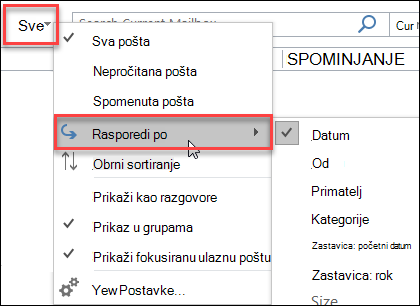
Osim toga, možete koristiti i gumb Filtriraj e-poštu na vrpci. Dodatne informacije potražite u članku Filtriranje poruka e-pošte.
Trokutić na zaglavljima polja omogućuje vam da brzo prepoznate trenutni način sortiranja e-pošte.

Koristite traku za brzi pristup
Da biste brže pristupali mogućnostima filtriranja, dodajte ih na alatnu traku za brzi pristup.
Na primjer, na alatnu traku za brzi pristup dodajte mogućnost Nepročitano:
-
Kliknite bilo gdje unutar okvira Pretraživanje.
-
Kada na alatnoj traci postanu dostupne naredbe s kartice Pretraživanje, desnom tipkom miša kliknite ikonu Nepročitano, a zatim odaberite Dodaj na alatnu traku za brzi pristup.
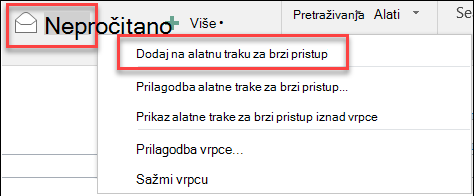
Da biste na alatnu traku za brzi pristup dodali mogućnost Rasporedi po, najprije tu mogućnost morate dodati na vrpcu:
-
Desnom tipkom miša kliknite vrpcu, a zatim kliknite Prilagodba vrpce.
-
U dijelu Glavne kartice odjeljka Prilagodba vrpce kliknite okvir Polazno (pošta) > Nova grupa.
-
Odaberite Preimenuj i promijenite naziv nove grupe u Rasporedi.
-
U stupcu Odaberite naredbe iz odaberite Sve naredbe.
-
Pomaknite se do mogućnosti Rasporedi po, odaberite treću stavku Rasporedi po pa kliknite Dodaj.
-
U odjeljku Prilagodba vrpce kliknite naziv nove grupe (Rasporedi po), a zatim kliknite strelicu prema GORE da biste grupu premjestili u grupu Odgovori. Grupu kasnije možete premjestiti na neko drugo mjesto.
-
Kliknite U redu. Time ćete novu grupu dodati na vrpcu.
-
Da biste dodali grupu Rasporedi po na alatnu traku za brzi pristup, desnom tipkom miša kliknite novi gumb Rasporedi po pa kliknite Dodaj na alatnu traku za brzi pristup.
Dodatne informacije potražite u članku Dodavanje naredbe na alatnu traku za brzi pristup
Trenutno nema mogućnosti za vraćanje na prethodne postavke ponašanja, ali rado bismo čuli vaše povratne informacije, da biste nam pomogli s budućim dizajnom. Dodatne informacije o tome, kako nam poslati povratne informacije potražite u članku Kako poslati povratne informacije o sustavu Microsoft Office.
Imate zahtjev za značajku?
|
|
Ako imate značajku koju želite zatražiti, pošaljite nam povratne informacije da bismo u budućim ažuriranjima imali prioritet novih značajki. Pogledajte odjeljakKako da pošaljem povratne informacije o sustavu Microsoft Office za dodatne informacije. |
Pogledajte i sljedeće
Popravci i zaobilazna rješenja za nedavne probleme u programu Outlook za Windows












